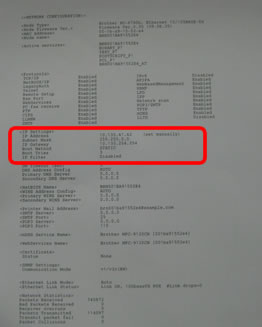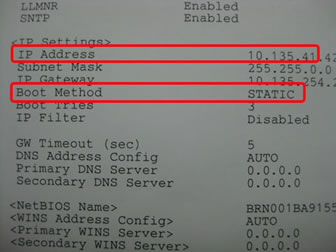HL-7050N
Nejčastější dotazy a pokyny pro odstraňování potíží |

HL-7050N
Datum: 19/11/2009 ID: faq00002586_000
Používám Windows Vista a pokouším se používat síťově připojené zařízení Brother, které ale zůstává offline a nemohu na něm tisknout. Jak mám postupovat ?
Pro vyřešení tohoto problému, postupujte následujícím způsobem:
- Klikněte na položku Ovládací panely
.
- Klikněte na Hardware a zvuk.

- Klikněte na Změnit výchozí tiskárnu.

- Klikněte pravým tlačítkem na ikonu a vyberte Spustit jako správce, a pak klikněte na Vlastnosti.

- Pokud se zobrazí okno „Správa uživatelských účtů“, klikněte na tlačítko „Pokračovat“.

- Klikněte na záložku Porty.

- Klikněte na Konfigurovat port...

- Změňte protokol na Raw.

- Klikněte na tlačítko OK.
Pokud problém přetrvává, pokračujte prosím následujícím způsobem:
Krok 1: Zkontrolujte IP adresu a Boot Method (konfiguraci IP) vašeho zařízení Brother
Pokud jste vaše zařízení Brother kupovali jako Network Ready (síťové), pak lze IP adresu zjistit pomocí ovládacího panelu zařízení, nebo vytištěním konfigurační stránky nazývané Konfigurace nebo Konfigurace sítě. Pro bližší informace jak vytisknout konfigurační stránku, nahlédněte prosím do Příručky uživatele nebo Příručka uživatele sítě pro vaše zařízení. Nejnovější verze Příručky uživatele nebo Příručky uživatele sítě naleznete v části Návody.
|
|
|
Pokud je Boot Method (Boot metoda) (IP Config) nastavena na AUTO, změňte ji na STATIC. Tuto změnu můžete provést pomocí ovládacího panelu zařízení v menu LAN (Sit) nebo Network (Sit) a TCP/IP. Pro bližší informace nahlédněte do Příručky uživatele nebo Příručky uživatele sítě.
Krok 2: V tiskovém ovladači přidejte port
-
Otevřete nastavení ovladače a klikněte na záložku Porty poté co jste postupovali podle Kroku 1 až 6. Klikněte na tlačítko Přidat port...
-
Vyberte možnost Standard TCP/IP Port a klikněte na Nový port...
.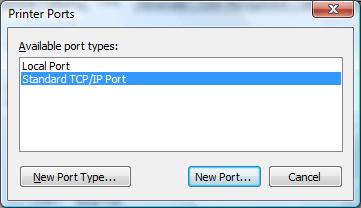
-
Spustí sePrůvodce standardním portem TCP/IP. Klikněte na tlačítko Další.
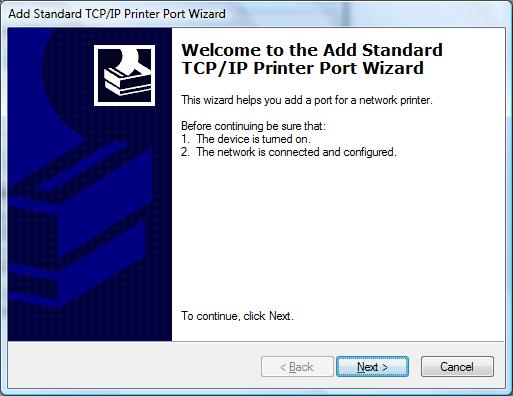
-
Zadejte IP adresu a klikněte na Další.
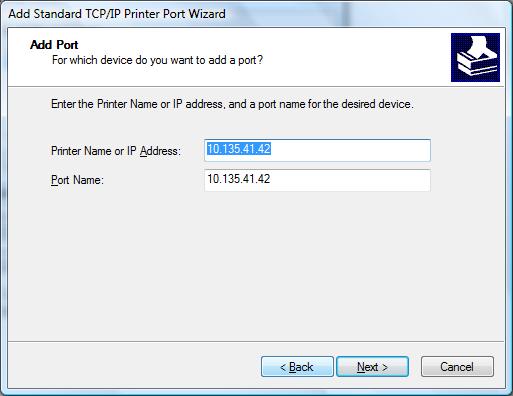
-
Klikněte na tlačítko Dokončit.
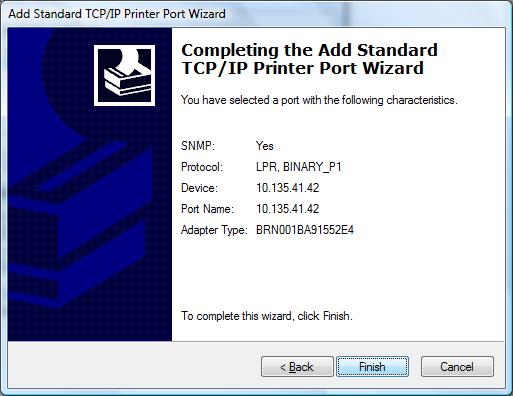
-
Zkontrolujte, zda se nový port vypsal a pro zavření okna klikněte na OK .
Pokud problém přetrvává, kontaktujte prosím podporu Brother.
DCP-7010, DCP-8020, DCP-8040, DCP-8045D, HL-1030, HL-1240, HL-1250, HL-1270N, HL-1430, HL-1470N, HL-1650, HL-1670N, HL-1850, HL-1870N, HL-2070N, HL-2150N, HL-2170W, HL-2460, HL-2600CN, HL-2700CN, HL-3040CN, HL-3070CW, HL-3260N, HL-3450CN, HL-4000CN, HL-4040CN, HL-4050CDN, HL-4200CN, HL-5040, HL-5050, HL-5070N, HL-5140, HL-5150D, HL-5170DN, HL-5350DN, HL-5380DN, HL-6050, HL-6050D, HL-6050DN, HL-7050, HL-7050N, HL-8050N, MFC-3320CN, MFC-3340CN, MFC-3820CN, MFC-410CN, MFC-425CN, MFC-5440CN, MFC-5460CN, MFC-590, MFC-7420, MFC-7820N, MFC-8220, MFC-8420, MFC-8440, MFC-8820D, MFC-8840DN, MFC-890, MFC-9420CN, NC-2200w, NC-6100h, NC-8100h, NC-9100h
Potřebujete-li další pomoc, kontaktujte zákaznický servis společnosti Brother:
Názory na obsah
Upozorňujeme vás, že tento formulář slouží pouze pro názory.